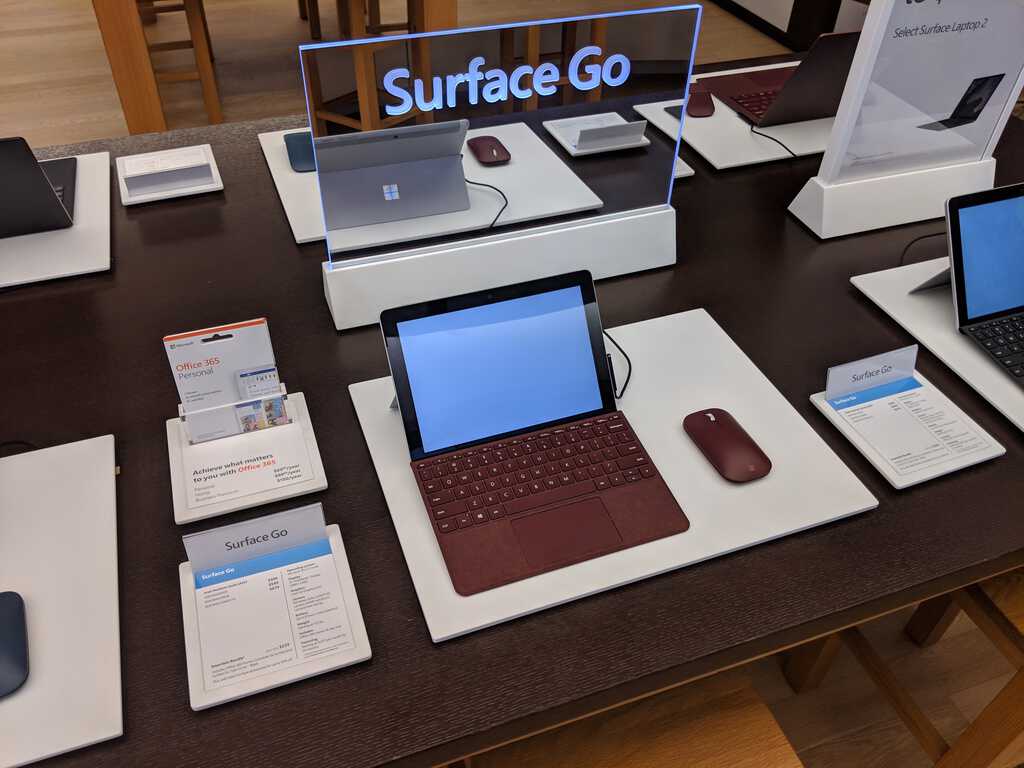Como Remover Informações Salvas do Autofill do Firefox

Remova informações salvas do Autofill do Firefox seguindo estes passos rápidos e simples para dispositivos Windows e Android.

Existem muitas soluções antivírus à sua escolha. Se não estiver satisfeito com o desempenho do seu antivírus atual, você pode simplesmente desinstalá-lo e mudar para uma solução de segurança diferente . Mas algumas ferramentas antivírus teimosas podem ocasionalmente resistir. Em outras palavras, clicar no botão Desinstalar não é suficiente para remover o programa e pode ser necessário realizar uma série de etapas adicionais para concluir o trabalho.
Vá para o Painel de Controle, clique em Programas e selecione Programas e Recursos . Selecione Kaspersky Antivirus e clique no botão Desinstalar . Siga as instruções na tela para concluir o processo.

Digite Regedit na barra de Pesquisa do Windows e pressione a tecla Enter.
Em seguida, vá para HKEY_CURRENT_USER \ Software \ KasperskyLab .
Exclua a pasta do software Kaspersky e feche o Editor do Registro.

Remova a pasta de instalação que o Kaspersky criou no seu computador quando você baixou a ferramenta. Vá para o local onde você instalou o antivírus e exclua a pasta de instalação.

Depois de seguir essas três etapas, você pode reiniciar o computador e verificar se desinstalou o antivírus com êxito. Se houver sobras de software, vá para a próxima etapa.
Kavremover é uma ferramenta útil que desinstala automaticamente programas teimosos da Kaspersky Lab. Ele simplesmente apagará todos os arquivos do antivírus Kaspersky do seu sistema. Isso inclui informações sobre a licença e configurações do aplicativo. Anote sua chave de licença e exporte as configurações do aplicativo caso precise delas novamente.
A empresa não recomenda executar o Kavremover a menos que seja informado pelos engenheiros de suporte. Mas se você já tentou de tudo e nada funcionou, você pode dar uma chance ao Kavremover .
Resumindo, se o Kaspersky Antivirus não for desinstalado, remova o programa do Painel de Controle e exclua a pasta KasperskyLab do Editor do Registro. Se o problema persistir, instale o Kavremover (o desinstalador de software próprio da Kaspersky). Clique nos comentários abaixo e informe-nos se você conseguiu excluir o Kaspersky Antivirus do seu computador.
Remova informações salvas do Autofill do Firefox seguindo estes passos rápidos e simples para dispositivos Windows e Android.
Windows 11 vs. MacOS – Descubra algumas das principais diferenças entre esses sistemas operacionais para ajudá-lo a escolher seu dispositivo.
Impeça que um aviso comum apareça ao abrir arquivos por meio de um hiperlink nos arquivos do Microsoft Office 365.
Configure o Chrome para limpar cookies ao sair para melhorar a segurança, eliminando os cookies assim que você fecha todas as janelas do navegador. Veja como.
No Windows 10, o recurso Histórico de Arquivos permite fazer backup de cópias de arquivos e pastas para proteger locais, caso você exclua algo acidentalmente. De
Para remover o PIN da conta no Windows 10, vá para Configurações > Contas > Opções de entrada e remova o PIN do Windows Hello.
Aqui estão duas maneiras de remover uma senha de conta no Windows 10 ao usar uma conta da Microsoft ou uma conta local.
No Windows 10, você pode ABRIR rapidamente uma PORTA no FIREWALL usando a Segurança do Windows. Veja como fazer isso e as etapas para fechar a porta.
Já falamos sobre como começar a usar o Spybot - Search & Destroy e você aprendeu os recursos básicos mais importantes para manter seu computador
O Chrome vem com uma ferramenta secreta chamada Chrome Cleanup e foi projetada para remover malware do seu PC com Windows 10. Veja como usá-lo.
Você pode usar estas etapas para verificar se o seu computador tem um chip Trusted Platform Module (TPM) para habilitar o Drive Encryption ou o BitLocker no Windows 10
No Windows 11, você pode proteger seu computador contra vírus e hackers gratuitamente com muitas das ferramentas integradas. Aqui está tudo o que você precisa saber.
O Microsoft Security Essentials, o antivírus gratuito popular entre os usuários de PC, foi atualizado para a versão 4.0. Esta última versão pode ser instalada em
Muitos formatos de arquivo de arquivo, ZIP, RAR, 7Z, TAR, GZ, e a lista continua... Os usuários não conseguem mais acompanhar. O Windows vem com uma ferramenta embutida
Você pode habilitar a verificação em duas etapas em sua conta da Microsoft nas configurações de opções de segurança avançadas. Você também pode desativar o recurso.
Os usuários do Android e da Apple têm uma maneira de rastrear e bloquear seus dispositivos remotamente. Você pode fazer o mesmo com qualquer PC com Windows 10. Encontre Meu Dispositivo no Windows 10 usa
O Windows 10 agora pode bloquear aplicativos potencialmente indesejados e aqui está como habilitar o recurso a partir da versão 2004.
No Windows 10, existem mais maneiras do que nunca de fazer login em seu computador. Você pode optar por usar uma senha, um código PIN ou usar o Windows Hello e seu sistema biométrico
A Segurança do Windows (anteriormente conhecida como Central de Segurança do Windows Defender) é um ótimo começo para ver se o seu dispositivo Windows 10 está funcionando perfeitamente. No Windows
Existem várias maneiras de bloquear seu PC com Windows 10, mas você sabia que o faz com um atalho na tela que você cria? Criar um atalho para bloquear seu
Você tem alguns arquivos RAR que deseja converter em arquivos ZIP? Aprenda como converter arquivo RAR para o formato ZIP.
Você precisa agendar reuniões recorrentes no MS Teams com os mesmos membros da equipe? Aprenda como configurar uma reunião recorrente no Teams.
Mostramos como mudar a cor do destaque para texto e campos de texto no Adobe Reader com este tutorial passo a passo.
Neste tutorial, mostramos como alterar a configuração de zoom padrão no Adobe Reader.
O Spotify pode ser irritante se abrir automaticamente toda vez que você inicia o computador. Desative a inicialização automática seguindo estes passos.
Se o LastPass falhar ao conectar-se aos seus servidores, limpe o cache local, atualize o gerenciador de senhas e desative suas extensões de navegador.
O Microsoft Teams atualmente não suporta a transmissão nativa de suas reuniões e chamadas para sua TV. Mas você pode usar um aplicativo de espelhamento de tela.
Descubra como corrigir o Código de Erro do OneDrive 0x8004de88 para que você possa voltar a usar seu armazenamento em nuvem.
Está se perguntando como integrar o ChatGPT no Microsoft Word? Este guia mostra exatamente como fazer isso com o complemento ChatGPT para Word em 3 passos fáceis.
Mantenha o cache limpo no seu navegador Google Chrome com esses passos.











![Melhor ZIP com PeaZip e esqueça os formatos de arquivo de arquivo [Download] Melhor ZIP com PeaZip e esqueça os formatos de arquivo de arquivo [Download]](https://cloudo3.com/resources1/imagesv4/image-479-0828180957518.jpg)